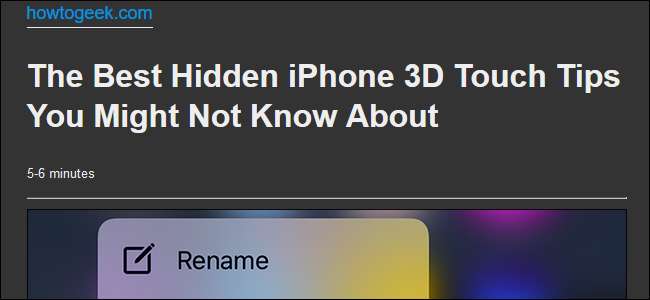
Kolikrát navštívíte web, abyste si přečetli článek, a jakmile se stránka načte, jste bombardováni bannery a rušivými reklamami? Zobrazení Reader ve Firefoxu odstraňuje nepořádek a zjednodušuje stránku pro lepší čitelnost a ponechává pouze to, co ve skutečnosti chcete vidět: článek.
Safari bylo průkopníkem v pohledu čtenáře, ale začaly si ho osvojovat i jiné prohlížeče. Firefox není výjimkou a zobrazení čtečky si můžete užít jak v desktopové, tak v mobilní verzi. Povolení aplikace Reader View je překvapivě snadné jak na PC, tak na mobilu a vyžaduje pouze to, abyste měli nainstalovaný Firefox, než začnete.
Povolit zobrazení čtečky v prohlížeči na ploše
V tomto příkladu používáme Windows, ale Reader View funguje téměř stejně i ve verzích Firefoxu pro jiné platformy.
Po načtení článku, který si chcete přečíst ve Firefoxu, se podívejte do adresního řádku. Pokud je stránka k dispozici v zobrazení aplikace Reader, zobrazí se vpravo od adresy URL ikona Zobrazení aplikace Reader (ne každá stránka je v aplikaci Reader View k dispozici).
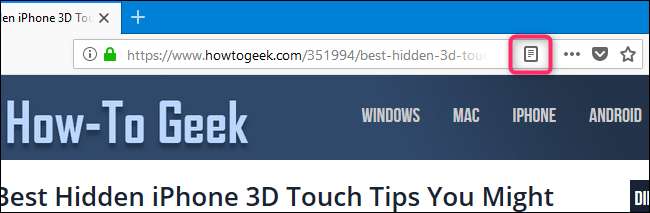
Po kliknutí na ikonu zezelená a stránka se znovu načte s článkem naformátovaným pro zobrazení Reader. Všimněte si, jak byla stránka vyčištěna a některé věci zmizely. Navigační lišta a postranní pruhy jsou pryč, veškerý text byl vycentrován pro snazší čitelnost a pod nadpis byl přidán odhadovaný čas čtení článku.
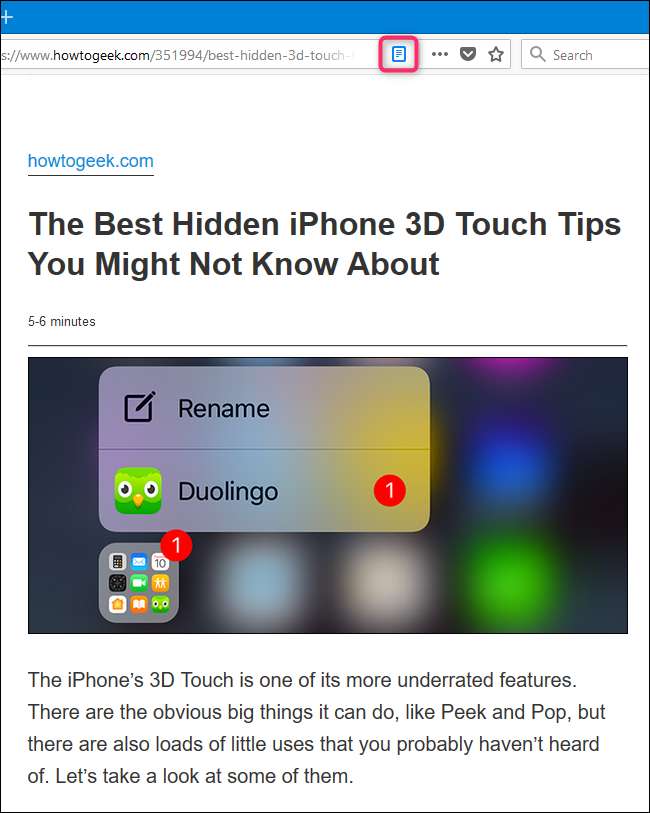
Firefox přidává postranní panel s několika možnostmi ukončení zobrazení aplikace Reader; úprava písma, velikosti a barvy pozadí; umožnění zvukového vyprávění; a uložení stránky do kapsy pro pozdější čtení .
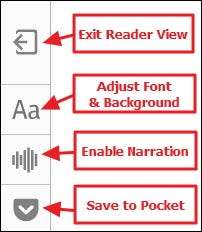
Povolte zobrazení čtečky v mobilním prohlížeči
Prohlížeč Reader v mobilu funguje podobně jako v počítači, protože odstraní adresní řádek, reklamy a nepotřebné obrázky - což vám usnadní čtení.
Když je stránka k dispozici, zobrazí se vpravo od adresního řádku ikona Zobrazení čtenáře. Kliknutím na něj aktivujete zobrazení aplikace Reader a ikona se změní na modrou a stránka se přeformátuje.
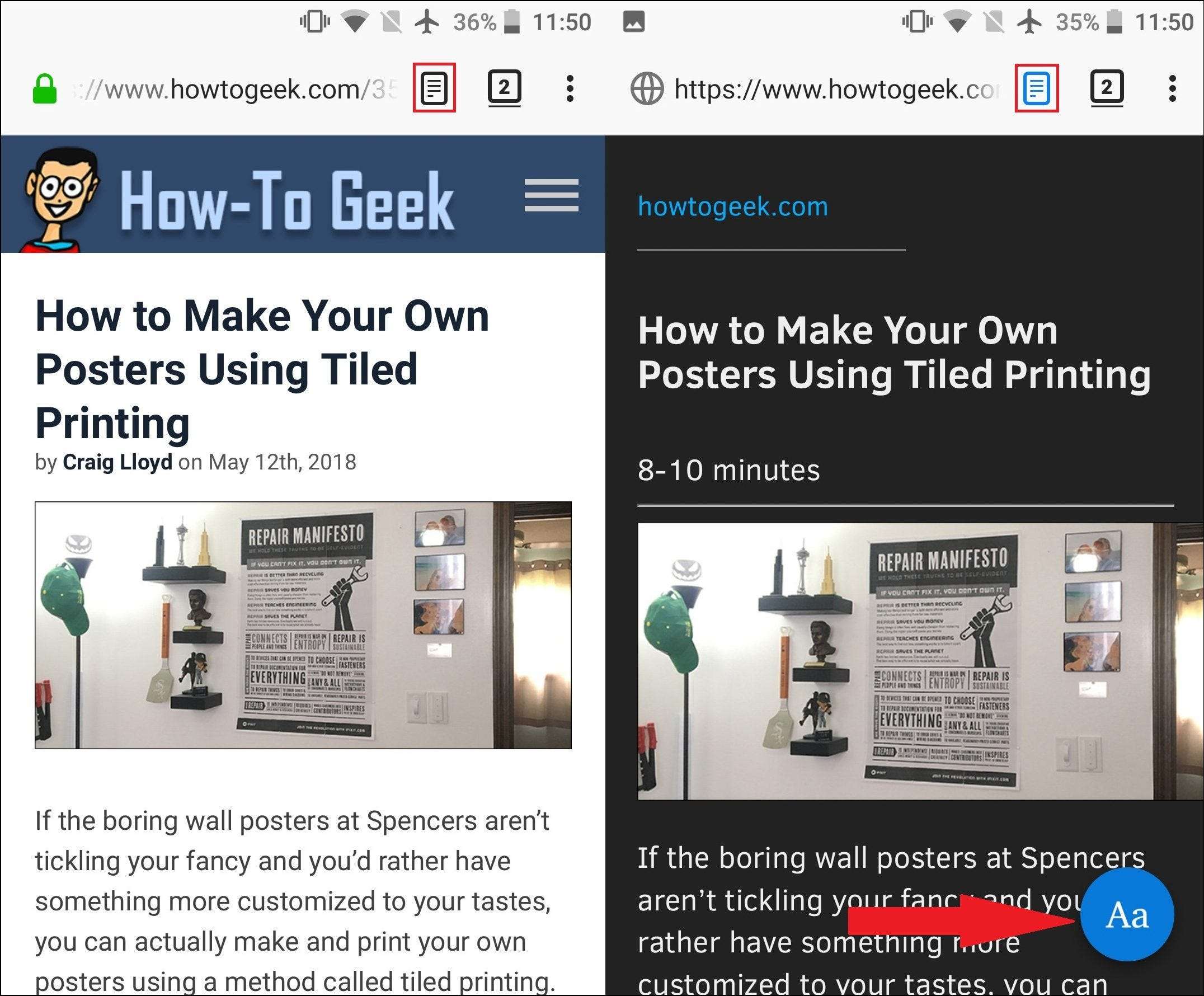
Klepnutím na kulatou modrou ikonu „Aa“ ve spodní části stránky otevřete možnosti ovládání zobrazení aplikace Reader. Můžete změnit písmo, zvětšit a zmenšit velikost textu a přepnout pozadí mezi tmavým a světlým.
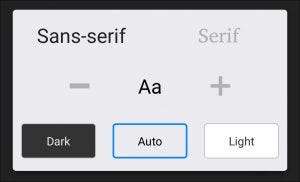
Reader View je úžasná funkce, která zjednodušuje prohlížení článků a umožňuje uživatelům soustředit se na zajímavý obsah. Je to dokonalý doplněk webového prohlížeče pro lidi, kteří se snadno rozptýlí blikajícími reklamami a zbytečnými bannery.







